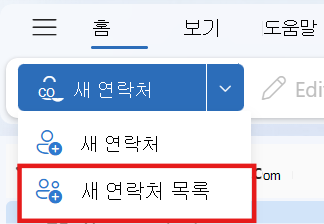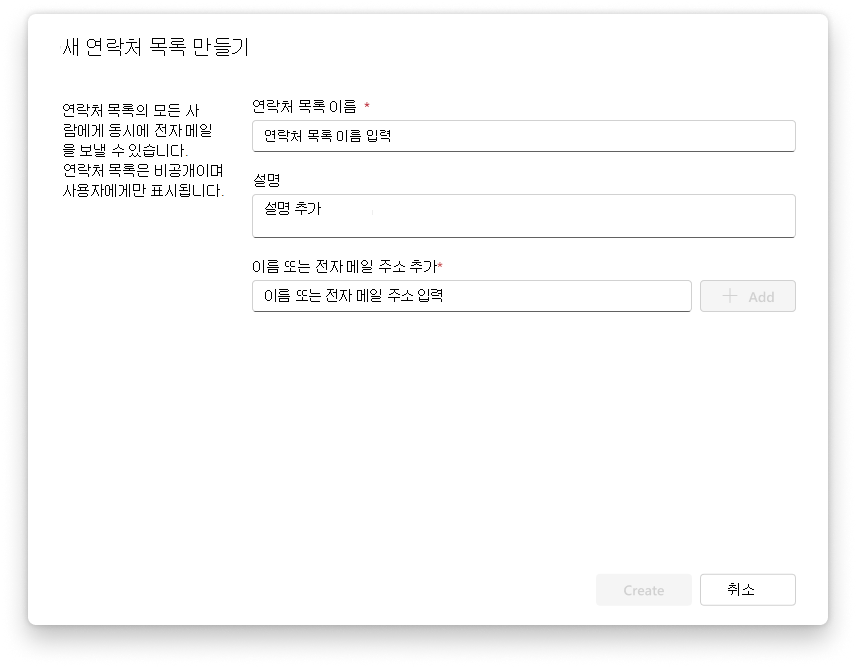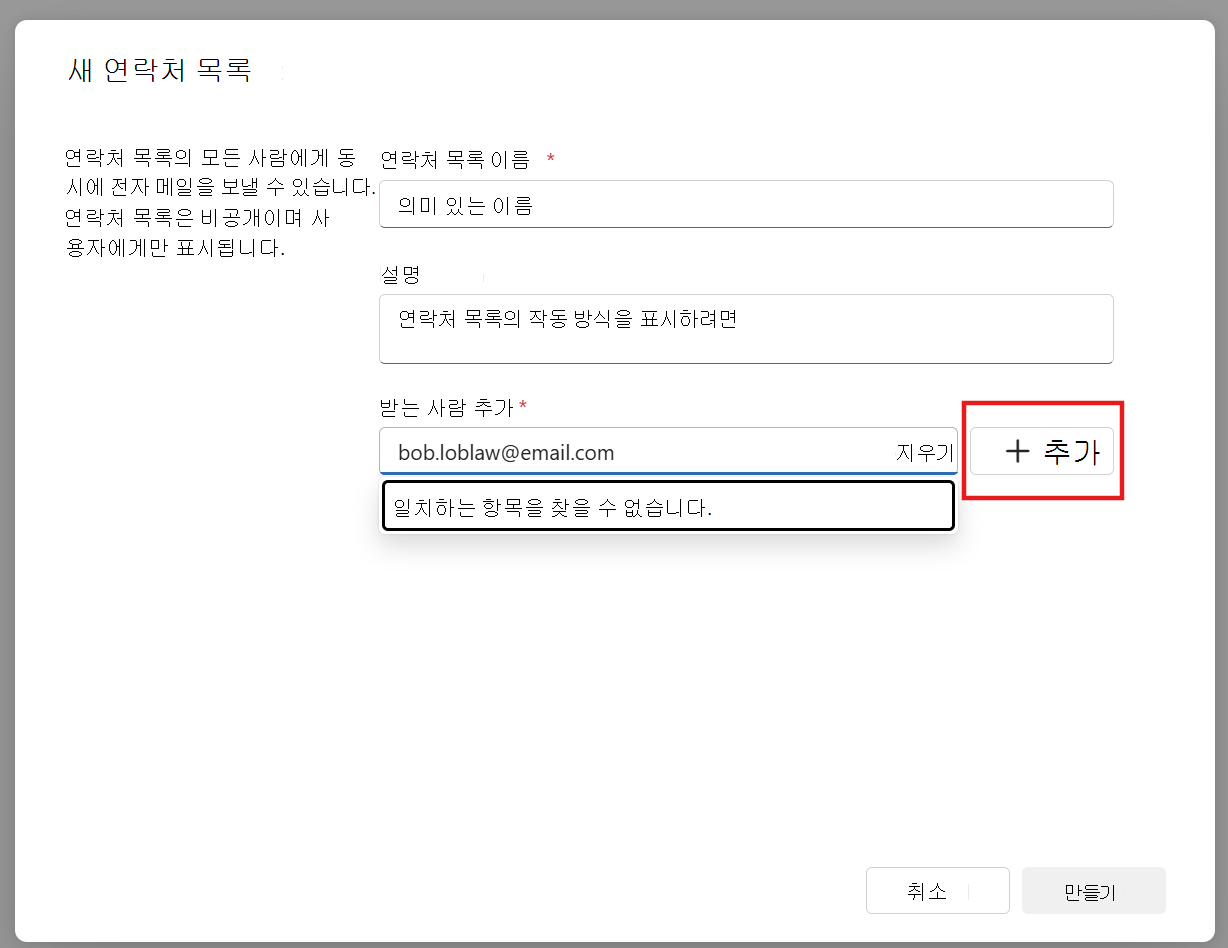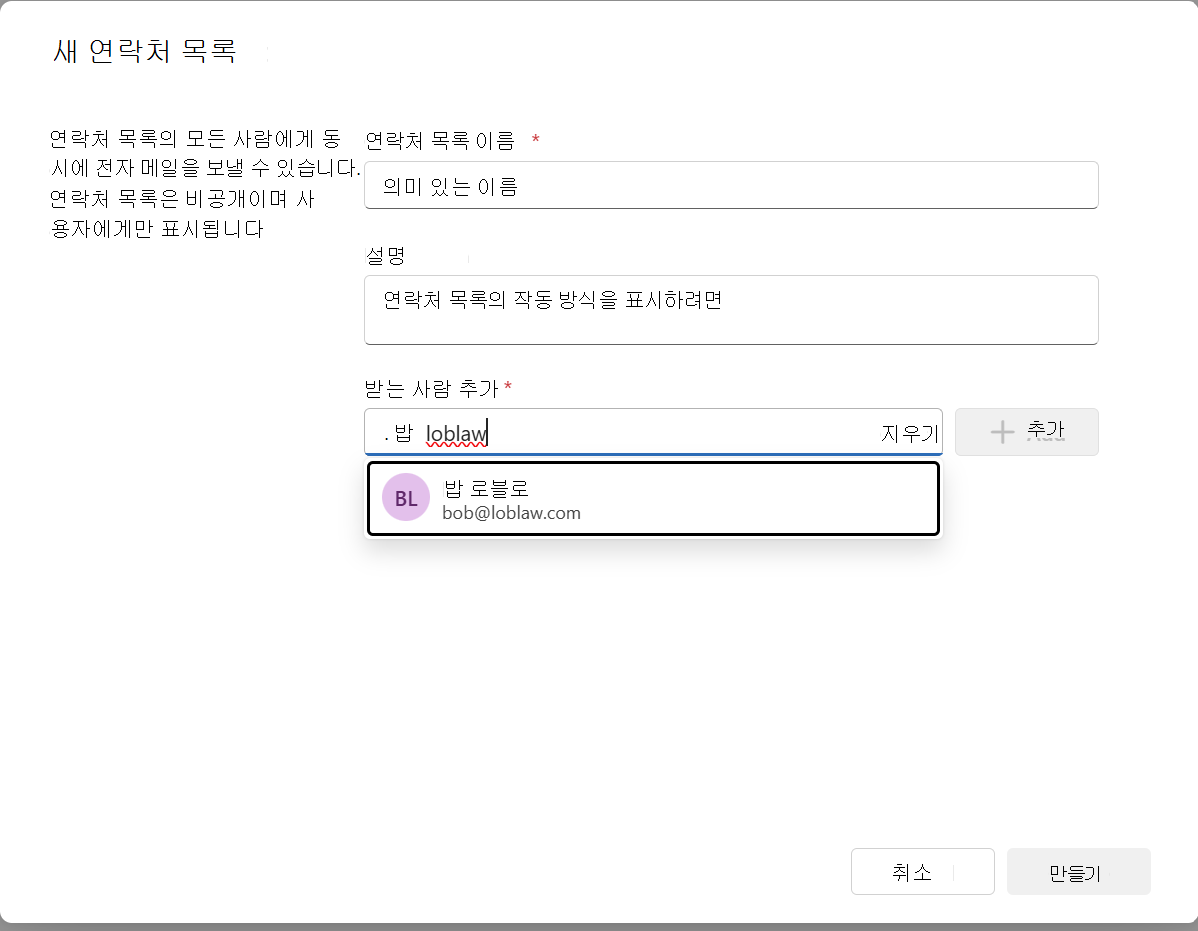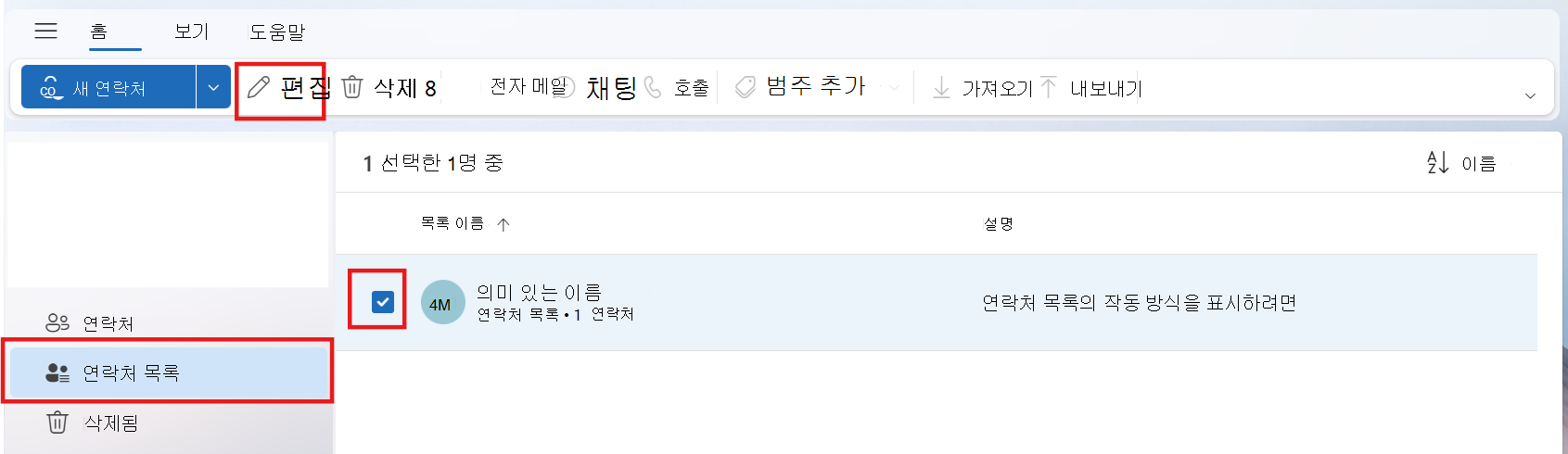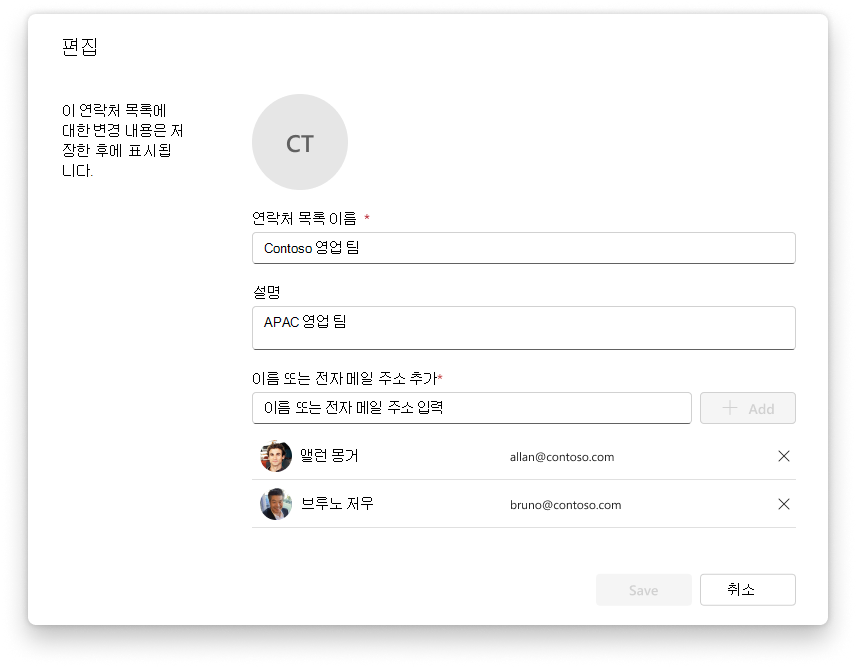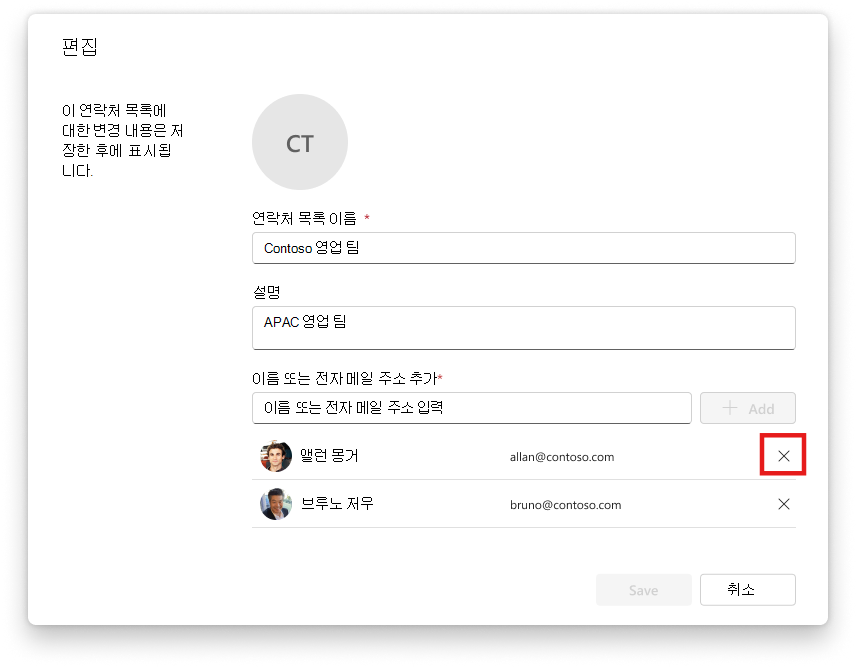연락처 목록은 이메일 주소 모음으로, 여러 사람에게 이메일을 보낼 때 유용합니다.
연락처 목록에서 보다 강력한 기능을 원한다면 Outlook에서 그룹을 만드는 것이 좋습니다. 받은 편지함, 일정 및 파일을 공유하는 방법을 알아보려면 Outlook 그룹 대해 알아보기를 확인하세요.
아래에서 사용 중인 Outlook 버전의 탭 옵션을 선택합니다. 내가 사용 중인 Outlook 버전은 무엇인가요?
참고: 이 새 Outlook 탭 아래의 단계가 작동하지 않으면 새 Windows용 Outlook을 아직 사용하지 않을 수 있습니다. 클래식 Outlook을 선택하고 대신 해당 단계를 수행합니다.
새 Outlook '연락처 Lists'은 이전에 클래식 Outlook에서 '연락처 그룹'이라고 합니다. 다음과 같은 옵션이 있습니다.
새 Outlook 연락처 목록 만들기
연락처 목록을 만들거나 기존 목록에 연락처를 추가할 수 있습니다.
-
새 Outlook 열고 측면 패널에서
-
새 연락처 목록에 추가할 연락처를 선택합니다.
-
연락처를 마우스 오른쪽 단추로 클릭하거나 리본에서 선택하여 목록에 추가를 선택한 다음 새 연락처 목록을 선택합니다.
새 Outlook 연락처 목록 편집
-
새 Outlook 열고 측면 패널에서
-
모든 연락처 목록을 선택한 다음, 연락처 목록을 마우스 오른쪽 단추로 클릭하거나 리본에서 선택하여 편집을 선택합니다.
-
연락처 목록의 이름을 바꾸거나, 목록에 연락처를 추가하거나, 목록에 설명을 추가할 수 있습니다.
-
완료되면 저장을 선택합니다.
새 Outlook 연락처 목록 삭제
-
새 Outlook 열고 측면 패널에서
-
모든 연락처 목록을 선택한 다음, 연락처 목록을 마우스 오른쪽 단추로 클릭하거나 리본에서 선택하여 삭제를 선택합니다.
-
삭제를 다시 선택하여 확인합니다. 연락처는 삭제되지 않고 연락처 목록만 삭제됩니다.
참고: 이 새 Outlook (참가자) 탭 아래의 단계가 작동하지 않으면 참가자 프로그램에 아직 있지 않을 수 있습니다. 클래식 Outlook을 선택하고 대신 해당 단계를 수행합니다.
새 Outlook '연락처 Lists'은 이전에 클래식 Outlook에서 '연락처 그룹'이라고 합니다. 다음과 같은 옵션이 있습니다.
연락처 목록 만들기 | 연락처 목록 편집 | 연락처 목록 삭제| 연락처 목록에서 연락처 제거 | 연락처 목록 Email
새 Outlook (참가자) 버전에서 연락처 목록 만들기
연락처 목록을 만들거나 기존 목록에 연락처를 추가할 수 있습니다.
-
새 Outlook 열고 측면 패널에서
-
홈 탭에서 새 연락처 목록을 선택합니다.
-
연락처 목록의 이름을 입력하고 설명을 추가합니다(선택 사항).
-
전자 메일 주소를 입력하여 목록에 사용자 추가를 시작하고 +추가 단추를 클릭합니다. 또는 이름을 입력하고 목록에 추가할 사용자를 검색할 수도 있습니다.
-
완료되면 만들기를 선택합니다.
-
연락처 목록이 성공적으로 만들어집니다.
새 Outlook (참가자) 버전에서 연락처 목록 편집
-
새 Outlook 열고 측면 패널에서
-
연락처 목록을 선택한 다음, 연락처 목록을 선택한 후 리본에서 편집을 선택합니다.
-
또는 연락처 목록을 마우스로 가리키면 빠른 작업 편집 단추를 선택할 수도 있습니다.
-
-
연락처 목록의 이름을 바꾸거나, 목록에 연락처를 추가하거나, 목록에 설명을 추가할 수 있습니다.
-
완료되면 저장을 선택합니다.
새 Outlook (참가자) 버전에서 연락처 목록 삭제
-
새 Outlook 열고 측면 패널에서
-
연락처 목록을 선택한 다음 리본에서선택하거나 사용 가능한 빠른 작업 단추 목록에서 삭제 단추를 선택하여 삭제를 선택합니다.
-
삭제를 다시 선택하여 확인합니다.
-
중요: 연락처는 삭제되지 않고 연락처 목록만 삭제됩니다.
새 Outlook (참가자) 버전의 연락처 목록에서 연락처 제거
연락처 목록에서 사용자를 제거할 수 있습니다.
-
새 Outlook 열고 측면 패널에서
-
연락처 목록을 선택한 다음, 연락처 목록을 선택한 후 리본에서 편집을 선택합니다. 또는 연락처 목록을 마우스로 가리키면 빠른 작업 편집 단추를 선택할 수도 있습니다.
-
제거하려는 사람에 대해 X 를 선택합니다.
-
완료되면 저장을 선택합니다.
새 Outlook (참가자) 버전에서 연락처 목록 Email
-
새 Outlook 열고 측면 패널에서
-
연락처 목록을 선택합니다.
-
그런 다음 연락처 목록 위로 마우스를 가져가면 Email 빠른 작업 단추를선택합니다. 또는 연락처를 선택하고 리본에서 Email 선택할 수 있습니다.
클래식 Outlook에서는 다음을 수행할 수 있습니다.
연락처 그룹 만들기 | 연락처 그룹 편집 | 연락처 그룹 삭제
클래식 Outlook에서 연락처 그룹 만들기
-
클래식 Outlook을 열고 측면 패널에서
-
리본에서 새 연락처 그룹을 선택합니다.
-
새 그룹의 이름을 입력한 다음 구성원 추가 를 선택하여 새 그룹에 연락처를 추가합니다.
-
완료되면 저장 & 닫기를 선택합니다.
클래식 Outlook에서 연락처 그룹 편집
-
클래식 Outlook을 열고 측면 패널에서
-
연락처 목록에서 업데이트하려는 연락처 그룹으로 이동하고 그룹을 두 번 클릭하여 엽니다.
-
리본에서 구성원 추가 또는 제거를 선택합니다.
-
업데이트가 완료되면 저장 & 닫기를 선택합니다.
클래식 Outlook에서 연락처 그룹 삭제
-
클래식 Outlook을 열고 측면 패널에서
-
연락처 목록에서 삭제하려는 연락처 그룹으로 이동합니다.
-
연락처 그룹을 마우스 오른쪽 단추로 클릭하고 메뉴에서 삭제 를 선택하거나 그룹을 클릭한 다음 리본에서 삭제를 선택할 수 있습니다. 연락처는 삭제되지 않고 연락처 목록만 삭제됩니다.
웹용 Outlook 및 Outlook.com 다음을 수행할 수 있습니다.
연락처 목록 만들기 | 연락처 목록 편집 | 연락처 목록 삭제
웹용 Outlook 연락처 목록 만들기 및 Outlook.com
연락처 목록을 만들거나 기존 목록에 연락처를 추가할 수 있습니다.
-
웹용 Outlook 또는 Outlook.com 를 열고 측면 패널에서 사람
-
새 연락처 목록에 추가할 연락처를 선택합니다.
-
연락처를 마우스 오른쪽 단추로 클릭하거나 리본에서 선택하여 목록에 추가를 선택한 다음 새 연락처 목록을 선택합니다.
웹용 Outlook 연락처 목록 편집 및 Outlook.com
-
웹용 Outlook 또는 Outlook.com 를 열고 측면 패널에서 사람
-
모든 연락처 목록을 선택한 다음, 연락처 목록을 마우스 오른쪽 단추로 클릭하거나 리본에서 선택하여 편집을 선택합니다.
-
연락처 목록의 이름을 바꾸거나, 목록에 연락처를 추가하거나, 목록에 설명을 추가할 수 있습니다.
-
완료되면 저장을 선택합니다.
웹용 Outlook 연락처 목록을 삭제하고 Outlook.com
-
웹용 Outlook 또는 Outlook.com 를 열고 측면 패널에서 사람
-
모든 연락처 목록을 선택한 다음, 연락처 목록을 마우스 오른쪽 단추로 클릭하거나 리본에서 선택하여 삭제를 선택합니다.
-
삭제를 다시 선택하여 확인합니다. 연락처는 삭제되지 않고 연락처 목록만 삭제됩니다.